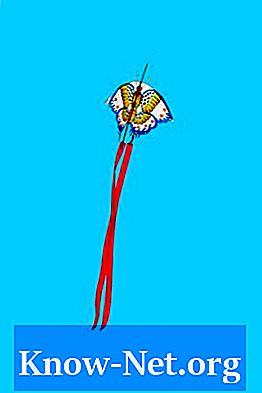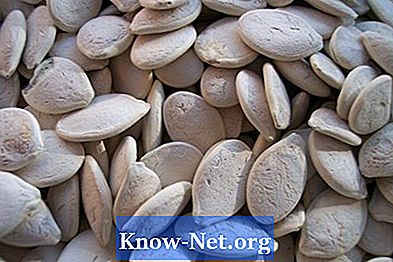Inhalt
Bei dem BlackBerry handelt es sich um eine patentierte Serie von Smartphones, die von Research in Motion entwickelt und vertrieben wird. Zu den Funktionen gehören E-Mail, Multimedia-Messaging und Internetverbindung. Das BlackBerry 8310 verfügt über Karten, sprachgesteuertes Wählen und WLAN.Wenn Sie sich in einem Gebiet mit eingeschränktem WLAN-Zugang befinden, können Sie es als Router verwenden.
Anweisungen

-
Doppelklicken Sie auf das Symbol BlackBerry Desktop Manager auf Ihrem Computer, um das Programm zu öffnen.
-
Verbinden Sie das BlackBerry 8310 mit Ihrem Computer, indem Sie das kleine Ende des USB-Kabels in den USB-Port des Geräts und das andere Ende in den USB-Port des Computers einstecken.
-
Klicken Sie im Hauptmenü des Computers auf "Start" und dann auf "Systemsteuerung".
-
Geben Sie "Phone Modem" in das Feld "Search" ein und klicken Sie auf "Modem and Phone Ops". Klicken Sie dann auf "Modems", "Standardmodems", "Eigenschaften" und dann auf "Einstellungen ändern".
-
Klicken Sie auf "Erweitert" und geben Sie die spezifischen APN-Einstellungen Ihres Netzbetreibers ein. Diese Einstellungen sind je nach Dienstanbieter unterschiedlich. Möglicherweise müssen Sie sich an Ihren Dienstanbieter wenden, um den APN zu erhalten. Klicken Sie auf "OK".
-
Klicken Sie im Hauptmenü auf "Start" und dann auf "Systemsteuerung". Geben Sie im Feld "Suchen" die Option "Verbindung herstellen" ein. Klicken Sie auf "DFÜ-Verbindung herstellen" und "Weiter". Klicken Sie auf "Nein, neue Verbindung erstellen". und dann als Verbindungsmethode "gewählt".
-
Wählen Sie "Default Modem" und geben Sie "* 99 #" als Wählnummer ein. Lassen Sie das Kennwort und den Benutzer leer. Geben Sie einen Namen für Ihre Verbindung ein und klicken Sie auf "Verbinden".
-
Klicken Sie im Hauptmenü auf "Start" und dann auf "Systemsteuerung". Geben Sie "Connections" in das Feld "Search" ein und klicken Sie auf "View Network Connections". Klicken Sie mit der rechten Maustaste auf die BlackBerry-Verbindung, die Sie gerade eingerichtet haben, und klicken Sie auf "Eigenschaften", "Netzwerk" und "Internetprotokoll Version 4". Klicken Sie auf "Erweitert" und aktivieren Sie das Kontrollkästchen neben "IP-Header-Komprimierung verwenden". Sie sollten das BlackBerry 8310 jetzt als WLAN-Router verwenden können.
Wie
- Wenden Sie sich an Ihren Dienstanbieter, und stellen Sie sicher, dass Sie einen Tethering-Plan für Ihr Gerät haben. Dadurch kann Ihr Computer über das BlackBerry 8310 eine Verbindung zum Internet herstellen.
Was du brauchst
- BlackBerry Desktop Manager
- APN-Einstellungen